Од самог почетка, Диснеи Плус је освојио индустрију стриминга. Овај потез није био изненађујући, с обзиром на количину и обим укљученог садржаја, и да је све то било по приступачној цени.
![Како управљати титловима на Диснеи Плус [сви главни уређаји]](http://cdn.thegeekparent.com/wp-content/uploads/entertainment/2543/yhkfgbrlhh.jpg)
Што се тиче прилагођавања, мало је тога што не можете учинити са Диснеи Плус-ом. Овај чланак истражује све нијансе титлова и пружа савете како да они одговарају вашим жељама гледања.
Како укључити и искључити Диснеи Плус титлове
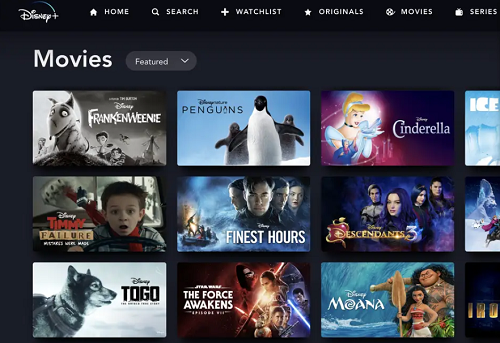
Омогућавање и онемогућавање титлова на Диснеи Плус-у је лако. Следећи одељци пружају брзи водич за различите уређаје, укључујући паметне телефоне и паметне телевизоре.
Управљање Диснеи титловима на Фирестицк уређају
- Изаберите филм или емисију коју желите да гледате и пустите је. Када је репродукција укључена, кликните на дугме Горе на даљинском управљачу да бисте приказали икону менија и изаберите је.
- Опција Титлови се појављује у менију, идите до ње и притисните дугме за избор да бисте изабрали између Укључено и Искључено. Када завршите, потребно је да притиснете дугме за повратак да бисте изашли на репродукцију.
![Управљајте титловима за Диснеи Плус [Сви главни уређаји]](http://cdn.thegeekparent.com/wp-content/uploads/entertainment/2543/yhkfgbrlhh-2.jpg)
Управљање Диснеи титловима на Року уређају
- Опет, почињете тако што ћете изабрати садржај који желите да гледате. Затим идите на страницу са описом садржаја и изаберите Опције или Аудио и титлови. Наравно, можете се кретати помоћу Року даљинског управљача или кликнути на одговарајућу икону преко десктоп клијента или апликације.
- У оквиру менија изаберите Укључено или Искључено титлове или титлове и притисните дугме за повратак да бисте се вратили.
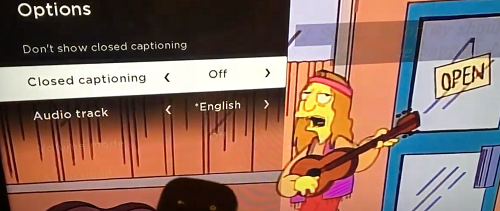
Алтернативно, можете да управљате својим титловима за све апликације из менија Року подешавања, ево како.
- На Року почетној страници померите се надоле и изаберите Подешавања.

- Затим померите надоле Подешавања мени и кликните на Приступачност.

- Одавде можете бирати Режим титлова, Жељени језик титлова, и Стил натписа.

- На пример, да бисте управљали титловима, само кликните на Режим титлова и бирајте између Ван, Укључено увек, и На реплаи.

- Друге две опције вам омогућавају да изаберете жељени језик титлова и изглед.
Постоји неколико опција које можете изабрати, можда ће вам помоћи да одвојите неколико минута да се упознате са менијем.
Диснеи титлови на новијим Рокусима – кључни савет
- Притисните дугме Горе или Доле на даљинском управљачу да бисте приступили додатном менију и изаберите Аудио и титлови тамо. Остале радње су исте, а ово је бржи начин.
Такође треба да знате да вам новији Рокус омогућава да онемогућите титлове током репродукције.
Диснеи титлови на Андроид-у или иПхоне-у
- Пустите филм или емисију и додирните екран уређаја. Овај корак се односи на све Андроид и иОС уређаје - укључујући иПад.
- Након тога, корисници Андроид-а би требало да виде икону менија у левом делу екрана. За кориснике иОС-а, постоји икона разноврсности у горњем десном делу екрана.
- У сваком случају, додирнете икону и изаберете Опције титла и звука, а затим додирните мени испод Субтитлес да их искључите и укључите.
- Погоди Икс у горњем десном делу екрана да бисте се вратили на репродукцију.
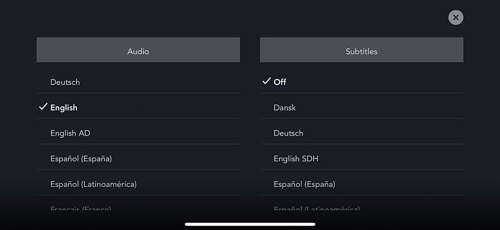
Диснеи титлови на рачунару
Овај метод претпоставља да приступате Диснеи Плус-у преко претраживача. Ако јесте, сервис за стриминг има исти интерфејс, без обзира на оперативни систем и рачунар који користите.
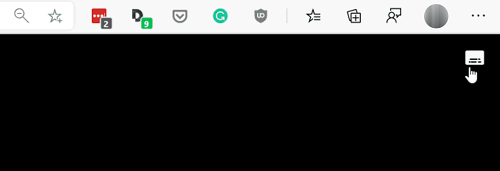
Да бисте омогућили или онемогућили титлове, потребно је да кликнете на икону менија која се налази у горњем десном делу главног прозора. Овај процес вас доводи до Аудио и титлови мени, где такође можете изабрати жељени језик.
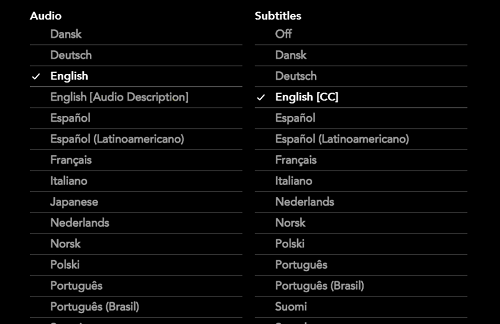
Ако желите да искључите титлове, обавезно кликните на одговарајућу опцију под Титлови.
Диснеи титлови на паметном телевизору (Самсунг, ЛГ, Панасониц, Сони, Визио)
Могућност да инсталирате и користите Диснеи Плус директно на вашем Смарт ТВ-у је сјајна, али како управљате титловима? У наставку ћете добити савете за неке од најпопуларнијих брендова Смарт ТВ-а.
Самсунг
Покрените апликацију Диснеи Плус, изаберите садржај који желите да гледате и притисните дугме за репродукцију. Сада притисните стрелицу нагоре два пута да бисте отворили језички оквир, који се налази у горњем десном делу екрана, и кретали се преко даљинског управљача.
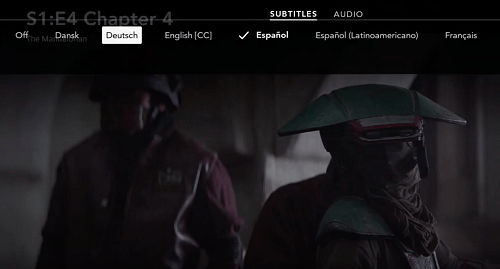
Затим притисните дугме за избор и идите на Аудио и титлови мени. Под Субтитлес, изаберите Ван или изаберите језик титлова који желите да користите.
ЛГ
Узмите ЛГ даљински управљач и притисните дугме Почетна. Зупчаник подешавања би требало да се појави у горњем десном делу екрана. Изаберите га и наставите на Приступачност, а затим изаберите Поднаслов.
Уверите се да Субтитлес одељак је означен, а затим изаберите да онемогућите или омогућите титлове. Ова радња укључује титлове за ТВ. Затим морате да покренете апликацију за било који садржај који желите да гледате и поновите кораке.
Панасониц
Укључивање и искључивање титлова се врши преко Панасониц даљинског управљача. Постоји наменско дугме и означено је СТТЛ/АД или СТТЛ. Позиционирање дугмета може варирати, али обично је у средини даљинског управљача, одмах изнад Вол и ЦХ рокери.
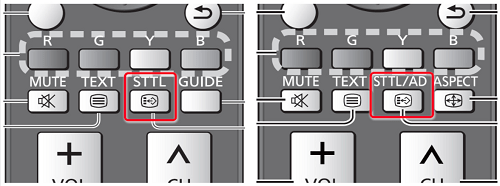
Притиском на дугме би се титлови могли тренутно укључити и искључити. Али код неких новијих модела, активира мени титлова са више опција. Ако само желите да их онемогућите или омогућите, идите до одговарајућег одељка и направите избор.
На крају, уверите се да су и титлови у Диснеи Плус-у такође омогућени.
Сони
Зграбите даљински и притисните дугме за почетну страницу, а затим изаберите Подешавања. Опција титла је на дну екрана. Из неког разлога, Сони радије користи икону актовке уместо стандардног зупчаника.
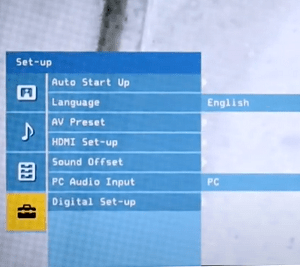
Када уђете, изаберите Дигитал Сет-уп опцију и притисните централно дугме за потврду. Идите до Подешавање титлова и поново притисните централно дугме. Сада можете да подесите поставке титлова за Смарт ТВ и да наставите да урадите исто са Диснеи Плус.
Ако желите да се вратите на последњи извор садржаја, двапут притисните дугме Почетна.
Визио
Да бисте активирали титлове, притисните Мени дугме на даљинском управљачу Визио, које се обично налази изнад навигационих тастера у горњем делу уређаја.
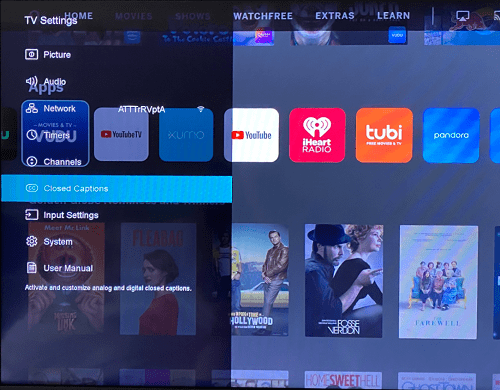
Користите стрелице да дођете до Затворени натписи опцију и притисните ок дугме за потврду. Унутар менија можете користити стрелице налево и надесно да бисте искључили и укључили титлове.
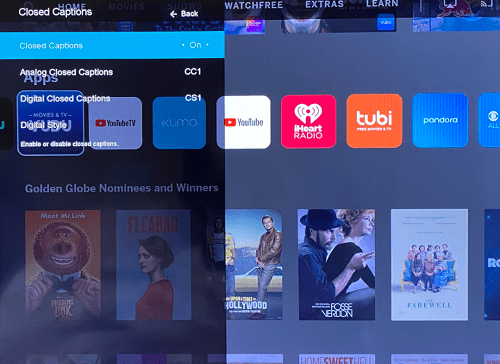
Тхе Затворени натписи мени такође има функције Аналог и Дигитални титлови и Дигитал Стиле. За ваше намере и сврхе, најбоље је да их задржите као подразумеване.
Ту је и а ЦЦ дугме на даљинском управљачу и требало би да активира или деактивира титлове једним притиском. Ипак, не заборавите да омогућите титлове у самој апликацији Диснеи Плус.
Додатна често постављана питања
До сада је очигледно колико је једноставно омогућити или онемогућити Диснеи Плус титлове на било ком уређају. Штавише, ова опција обично ради без грешке. Међутим, треба да знате неке специфичне опције прилагођавања и решавања проблема.

Могу ли да променим језик титла?
Брзи одговор је да, можете и већ знате како то да урадите. Када уђете унутра Аудио и титлови мени, користите тастере са стрелицама на даљинском управљачу за навигацију удесно. Затим изаберите жељени језик са листе и проверите да ли је означен.
Већина Диснеи Плус садржаја подржава више од двадесет различитих језика титлова. Међутим, неки егзотични фонтови и слова можда неће бити доступни.
У сваком случају, требало би да видите преглед језика титлова чим извршите избор.
Титлови се стално враћају. Шта могу да урадим?
Када се онемогући током репродукције, титлови би требало да остану искључени. Али то није увек случај, посебно са одређеним гаџетима за стриминг и паметним телевизорима.
Да бисте пронашли кривца, требало би још једном да проверите подешавања у апликацији. Односно, уверите се да су Диснеи Плус титлови искључени. Затим наставите да прегледате опцију на свом Року, Фирестицк-у или било ком другом гаџета за стриминг који можда имате.
Након тога, можете да наставите репродукцију да бисте утврдили да ли су титлови нестали. Понекад ово не помаже и мораћете да подесите ТВ поставке.
Имајте на уму да се искључивање титлова на уређајима за стриминг и телевизорима примењује на све стране, а не само на одређени садржај. А апликација Диснеи Плус би требало да буде у могућности да их замени како би спречила досадне проблеме.
Да ли се величина текста може подесити?
Да, величина текста се може подесити. Унутар Субтитлес/ Затворени натписи у менију, моћи ћете да пронађете различите величине текста изражене у процентима. Све што треба да урадите је да изаберете жељени проценат и титлови ће се аутоматски прилагодити томе. Али постоји квака.
У зависности од уређаја који користите, текст може изгледати превелик или премален. Ово је уобичајена појава код одређених Андроид паметних телефона, на пример.
С друге стране, ако вам уређај за стриминг дозвољава да промените укупну величину текста, нећете морати да мењате подешавања Диснеи Плус-а.
На пример, ако користите иПхоне или Андроид уређај, идите на Подешавања приступачности на свом уређају. Одавде можете прилагодити фонт, величину, па чак и боју у већини случајева. Исто се може урадити на Ксбок-у и ПС4/5 под поставкама „Цлосед Цаптионинг“.
Да ли се величина фонта може променити?
Наравно, можете лако променити величину фонта из Диснеи Плус-а Аудио и титлови подешавања. И не само то, већ вам мени омогућава да промените боју фонта, непрозирност и стил ивице.
Да бисте приступили овој опцији, идите на Аудио и титлови и изаберите Подешавања. Изаберите величину фонта која вам се свиђа испод одговарајуће картице и проверите преглед у прозору на врху менија.
За неке уређаје, као што је Ксбок Оне, вероватно ћете морати да користите много већи фонт од оригинала.
Моји титлови се не синхронизују како треба. Шта могу да урадим?
Одмах, ово није уобичајен проблем са Диснеи Плус-ом. Сав садржај има титлове са брзином кадрова која одговара брзини кадрова видеа. Стога, брзо поновно покретање репродукције или сама апликација обично се бави проблемом.
Неки уређаји за стриминг вам такође могу омогућити да ручно промените брзину кадрова, а то може привремено да реши проблем. Али како видео буде напредовао, титлови би могли поново да испадну из синхронизације. Ово се удвостручује ако покушавате да користите титлове треће стране.
Када стримујете садржај преко мобилних уређаја, требало би да се уверите да су оперативни систем и апликација ажурирани. У супротном, титлови би могли заостајати за звуком и обрнуто.
Бинге Стреаминг – титлови укључени
Када је у питању управљање титловима, Диснеи Плус није оставио ништа на камену. Приступ је лак, без обзира на уређај који користите. Поред тога, мени за прилагођавање је тешко парирати. Једино ограничење је величина текста на одабраним уређајима.
Који Диснеи Плус садржај вам се највише допада? Да ли сте имали проблема са учитавањем титлова? Поделите своје мисли у одељку за коментаре испод.













